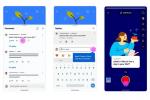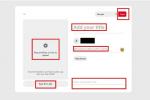إن إدخال رموز خاصة في Facebook ليس بالأمر السهل دائمًا ، ولكنه ممكن. كقاعدة عامة ، لا يسمح Facebook بالتنسيق المنسق في تحديثات الحالة والتعليقات. ومع ذلك ، يمكنك تنسيق النص في إدخالات المدونة باستخدام تطبيق Notes. استخدم الأحرف المرتفعة والمنخفضة لتوضيح التعبيرات الرياضية. حتى إذا لم تكن بحاجة إلى استخدامها في منشوراتك على Facebook ، فإن مثل هذا النص المنسق بشكل خاص يمكن أن يضيف حداثة واهتمامًا إلى منشورات النص العادي.
ملاحظات الفيسبوك
الخطوة 1
انقر فوق "ملاحظات" على شريط التنقل الأيمن سواء في الصفحة الرئيسية على Facebook أو صفحة ملفك الشخصي.
فيديو اليوم
الخطوة 2
انقر فوق الزر "كتابة ملاحظة" أعلى يمين صفحة الملاحظات.
الخطوه 3
أدخل عنوانًا للملاحظة في حقل "العنوان".
الخطوة 4
اكتب في النص الرئيسي ما تريد نشره في الملاحظة. عندما تحتاج إلى تنسيق نص منخفض ، قم بتضمين النص في علامات HTML كما يلي:
نص منخفض
الخطوة الخامسة
انقر فوق الزر "معاينة". يجب أن ترى رسالة تقول "هذه معاينة لملاحظتك" أعلى منطقة المعاينة.
الخطوة 6
انقر على "تعديل" لاستئناف تعديل الملاحظة أو انقر على "نشر" لنشرها.
حالة الفيسبوك
الخطوة 1
انقر فوق زر Windows 7 لفتح قائمة ابدأ. اكتب "مخطط توزيع الأحرف" في مربع البحث وانقر فوق برنامج مخطط توزيع الأحرف لبدء تشغيله.
الخطوة 2
حدد "عرض متقدم" لعرض المزيد من الخيارات. حدد "Unicode" بجوار "مجموعة الأحرف" وانقر فوق "Unicode Subrange" أدناه. انقر فوق "Super / Subscript" في مربع الحوار "Group by" الذي يظهر على اليسار.
الخطوه 3
انقر على القائمة المنسدلة للخط وحدد خطًا مميزًا بحرف "O" بجوار اسمه. اضغط على مفتاح السهم "لأسفل" لتصفح الخطوط أو انقر فوق كل منها يدويًا.
الخطوة 4
انقر فوق حرف منخفض في النافذة الرئيسية. انقر على "تحديد" ، ثم انقر على "نسخ".
الخطوة الخامسة
تسجيل الدخول إلى الفيسبوك. انقر بزر الماوس الأيمن فوق مربع "الحالة" ، ثم انقر فوق "لصق" لنقل الحرف المنخفض إلى مربع تحديث الحالة الخاص بك. انقر فوق "مشاركة" للنشر.
نصيحة
قم دائمًا بإلحاق علامة الإغلاق بالنص. إذا نسيت إضافته ، فسيظهر أيضًا كل النص التالي كحرف منخفض. لتنسيق نص مرتفع ، استخدم العلامات و في حين أن. عادةً ما تحمل خطوط Windows أرقامًا مرتفعة ومنخفضة وعددًا قليلاً من الأحرف الخاصة ، وليس أحرفًا.